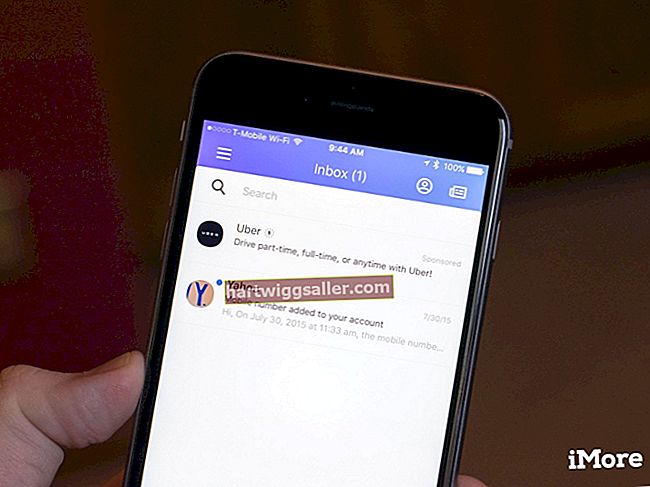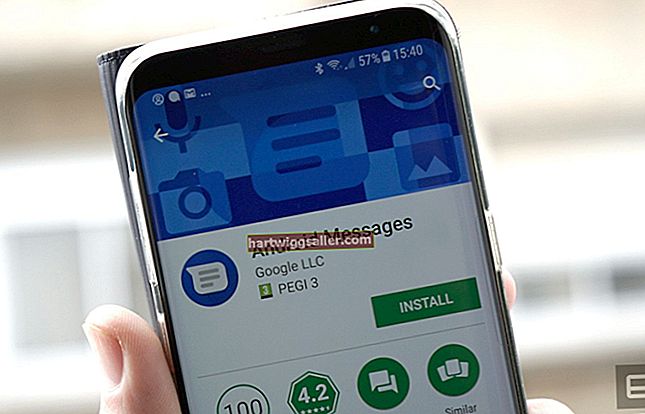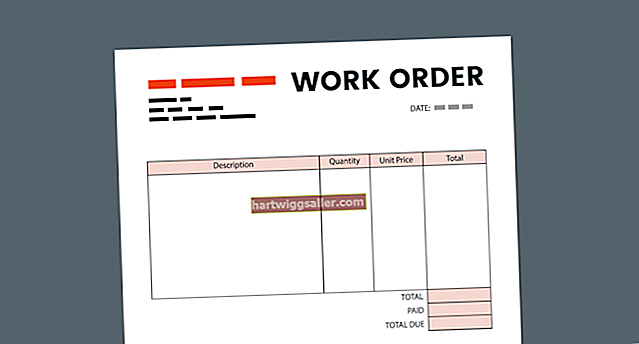A internet conta com um sistema de endereços que trata cada computador, tablet e smartphone como um dispositivo distinto, permitindo que todos se comuniquem entre si. Como muitos tipos de dispositivos estão envolvidos, feitos por diferentes fabricantes e executando diferentes softwares, as etapas exatas para encontrar um endereço IP e informações de porta dependem do dispositivo que você possui. Em geral, você pode encontrar o endereço no aplicativo de configurações, geralmente em Wi-Fi ou informações de rede.
Defina o endereço IP
Uma rede de dados de computador atribui um número chamado endereço de protocolo da Internet (IP) a cada computador e dispositivo conectado a ela. Por exemplo, a rede Wi-Fi da sua empresa pode hospedar muitos dispositivos - smartphones, impressoras sem fio e laptops. Cada um tem um endereço IP, que funciona como o endereço de uma casa ou empresa. Por exemplo, quando você imprime uma fatura de um laptop, a rede roteia os dados do laptop para a impressora usando seus endereços IP. Os endereços IP têm dois formatos principais: quatro números decimais, cada um com até três dígitos, separados por pontos, ou oito números hexadecimais (base 16) separados por dois pontos. Um endereço IP pode ser semelhante a “192.168.1.67” ou “2600: 1700: 7170: fb10: 93: ac4c: 810e: 6785.”
Defina o endereço da porta
Cada computador e dispositivo móvel executa muitos aplicativos diferentes baseados na Internet, incluindo e-mail, navegadores da web e unidades de armazenamento em nuvem. Cada um desses aplicativos possui uma ou mais “portas” de rede atribuídas a ele; por exemplo, os navegadores da web usam a porta 80 e os programas de e-mail usam a porta 25. O número da porta é “anexado” ao final do endereço IP, por exemplo, “192.168.1.67:80” mostra o endereço IP e o número da porta. Quando os dados chegam a um dispositivo, o software de rede verifica o número da porta e o envia para o programa correto. Para encontrar um endereço de porta, revise a documentação técnica de um aplicativo.
Endereço IP do PC
Para encontrar o endereço IP de um computador Microsoft Windows 7/8, clique no ícone de conexão de rede na bandeja do sistema na área de trabalho do computador. Selecione “Abrir Rede e Centro de Compartilhamento”. Para uma conexão com fio (ethernet), clique duas vezes em “Conexão de área local” e, em seguida, clique em “Detalhes”. Procure o endereço IP ao lado de “Endereço IPv4”. Para uma conexão Wi-Fi, clique duas vezes em “Conexão de rede sem fio”, clique em “Detalhes” e encontre o endereço IP ao lado de “Endereço IPv4”.
Para Windows 10, clique em “Iniciar” na área de trabalho e selecione “Configurações”. Clique no ícone “Rede e Internet”. Escolha “Ethernet” no menu esquerdo para uma conexão com fio e selecione a conexão de rede; você encontrará o endereço IP por “Endereço IPv4”. Para uma conexão Wi-Fi, clique duas vezes em “Conexão de rede sem fio” e clique em “Detalhes”. Veja o endereço IP por “Endereço IPv4”.
Endereço IP Mac
Para encontrar um endereço IP no Mac OS X da Apple, abra o menu “Apple” e selecione “Sobre este Mac”. Quando a janela da versão do Mac OS X aparecer, clique no botão “Relatório do sistema”. Role a lista de recursos e configurações até ver “Rede” e clique nele. As informações da rede aparecem na metade direita da janela. Você encontrará endereços IP ao lado de “Ethernet” para conexões com fio ou “Wi-Fi” para conexões sem fio. É possível que você tenha ambos, mas na maioria dos casos você terá Ethernet ou Wi-Fi.
Endereço IP Móvel
Dispositivos móveis, como smartphones e tablets, também possuem endereços IP. Para localizar o endereço de um dispositivo Android, toque no aplicativo “Configurações”, role para baixo até “Sobre o dispositivo” ou “Sobre o telefone” e toque nele, em seguida, toque em “Status”. A tela Status exibe o endereço IP entre outras informações. O processo é semelhante para um iPhone ou outro dispositivo iOS. Toque no aplicativo “Configurações”, toque em “Wi-Fi” e toque no ícone “informações” (um “i” dentro de um círculo) ao lado da rede Wi-Fi à qual seu dispositivo está conectado. As informações mostradas incluem o endereço IP.
Open Port Scanner
A segurança da Internet é uma questão importante para qualquer empresa. Uma das ferramentas disponíveis para os técnicos de segurança de computador é o scanner de porta, um programa que pesquisa sua rede em busca de números de portas abertas que possam dar a um hacker externo acesso à sua empresa. Quando o programa encontra portas abertas, o técnico as bloqueia quando necessário reconfigurando o roteador - a caixa que conecta sua rede local à internet.